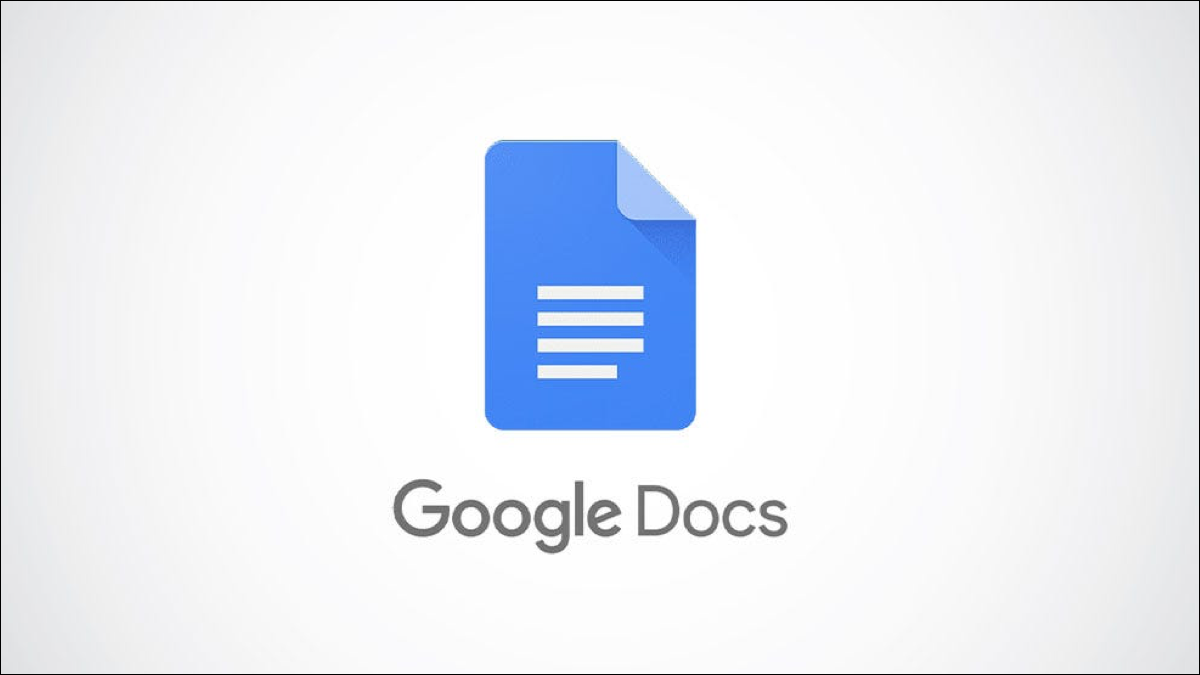
如果您希望恢复或永久删除 您的Google Docs 文档,您将需要访问您的 Google Docs 垃圾箱。在桌面和移动设备上很容易找到它,我们将向您展示如何。
恢复或删除桌面版 Google 文档垃圾箱中的文档
要在 Windows、Mac、Linux 或 Chromebook 计算机上访问已删除的文档,请使用 Google Drive 站点。您删除的所有 Google 文档都在那里可用。
首先,在您的计算机上打开网络浏览器并启动Google Drive站点。在网站上登录您的帐户。
在云端硬盘的左侧边栏中,点击“垃圾箱”。
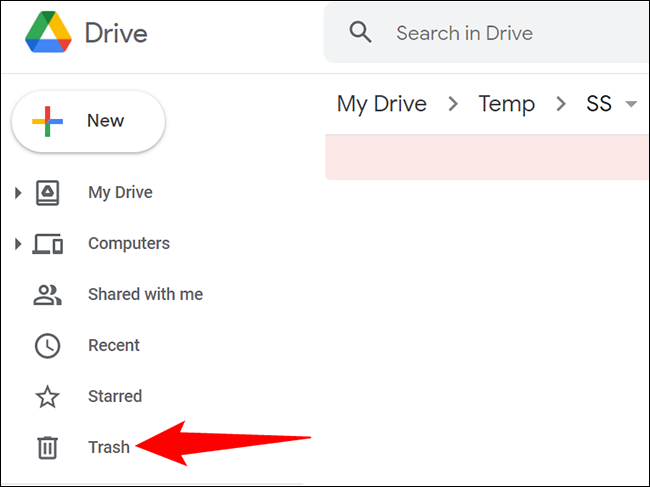
在右侧窗格中,将显示所有已删除的 Google Docs 文档。此页面还显示您从帐户中删除的其他文件。
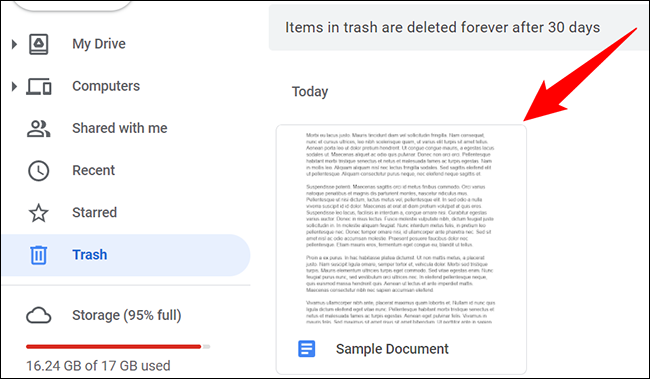
要恢复文档,请在列表中选择该文档。然后,在云端硬盘的右上角,单击“从垃圾箱恢复”选项(时钟图标)。
提示:要恢复或删除多个文档,请在屏幕上将它们全部选中,然后选择适当的选项。
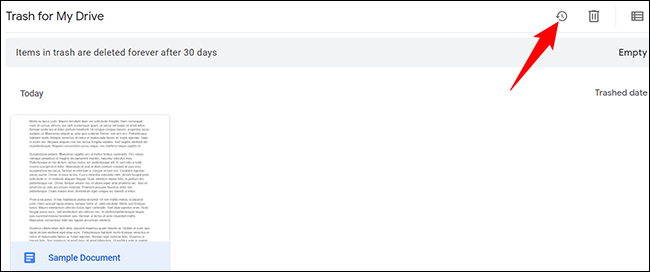
要永久删除文档并释放一些空间,请选择该文档。然后,在云端硬盘的右上角,单击“永久删除”(垃圾桶图标)。
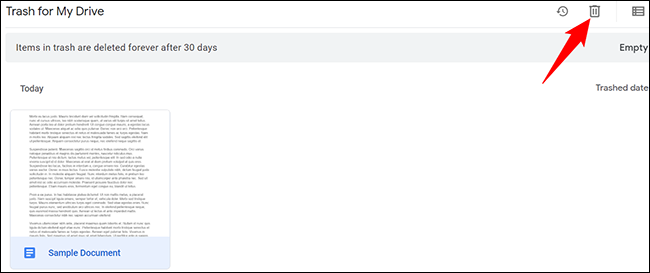
就是这样。您选择的文件现在被删除或恢复,具体取决于您选择的选项。
在移动设备上恢复或删除 Google Docs Trash 中的文档
如果您使用的是 iPhone、iPad 或 Android 手机,请使用 Google 文档应用找到您的文档回收站。
首先,在您的手机上启动 Google Docs 应用程序。在应用程序的左上角,点击汉堡菜单(三个水平线)。
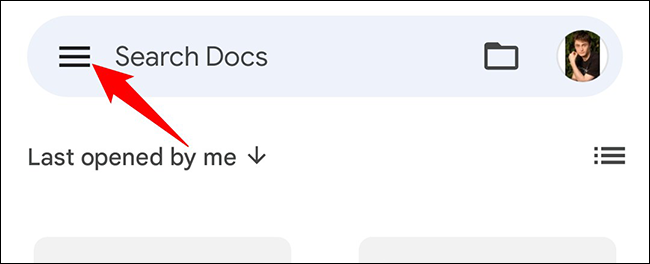
在打开的菜单中,点击“垃圾箱”。
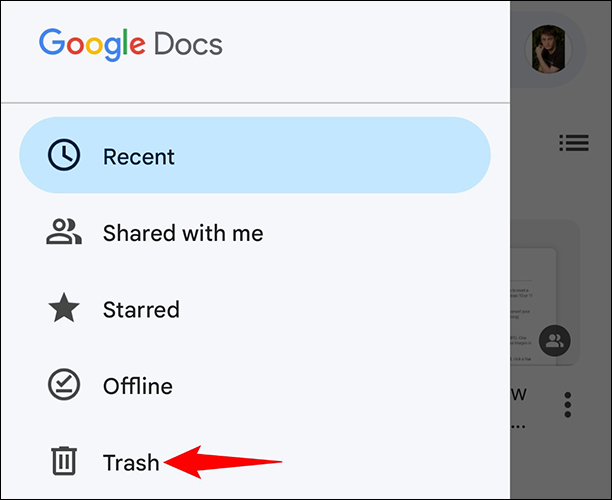
在“垃圾箱”屏幕上,您将看到所有已删除的 Google Docs 文档。
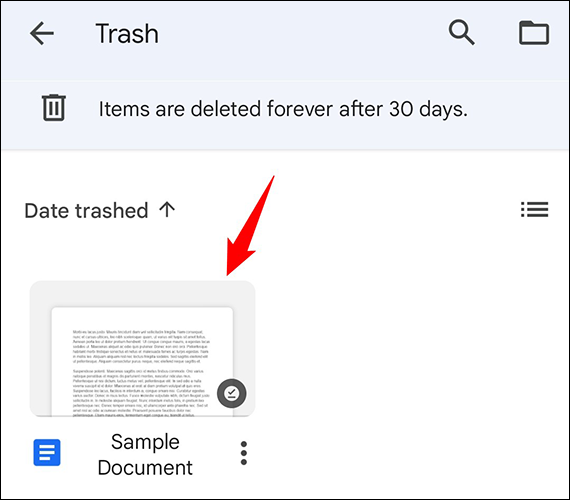
要恢复或删除文档,请点击该文档名称旁边的三个点。
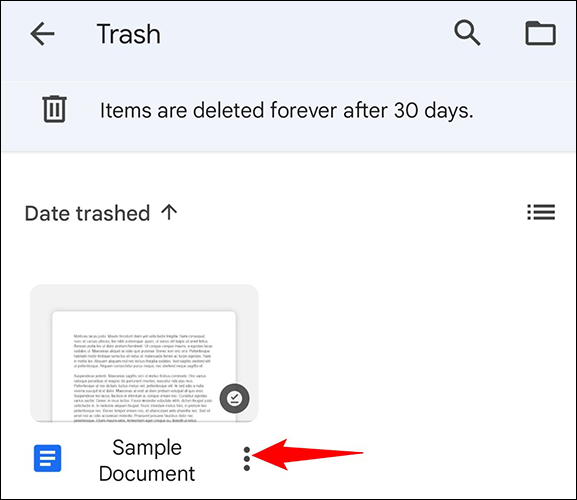
手机屏幕底部会弹出一个菜单。要恢复所选文档,请点击此菜单中的“恢复”。要永久删除所选文档,请点击菜单中的“永久删除”。
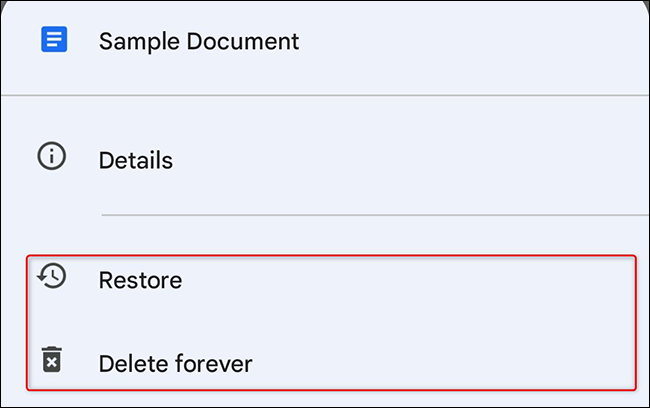
你都准备好了。
您知道您甚至可以删除 Google Docs 中的版本历史吗?查看我们的指南以了解如何做到这一点。






